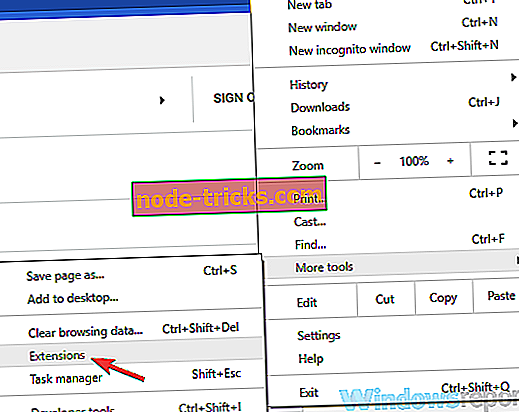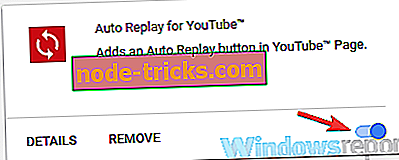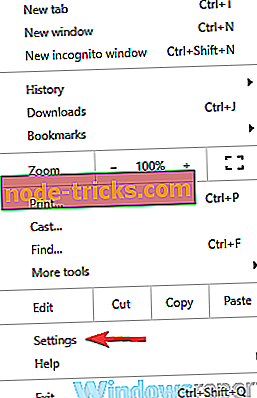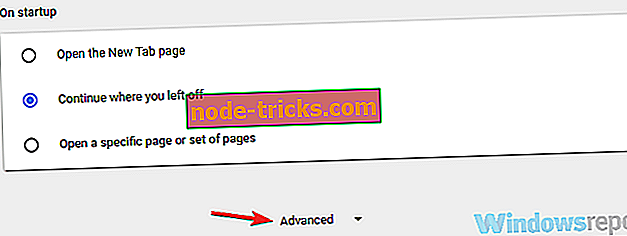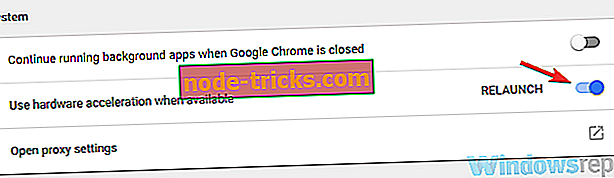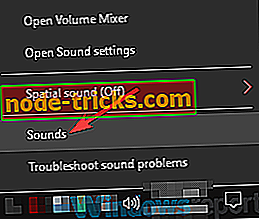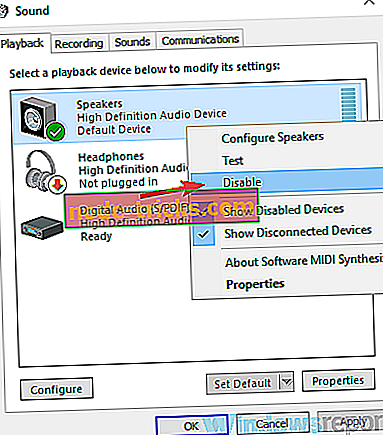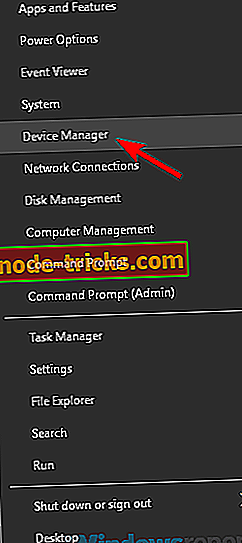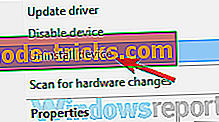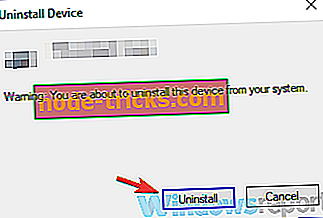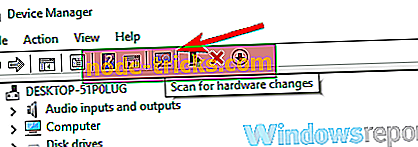Visas taisymas: „YouTube“ vaizdo įrašai nebus paleisti „Windows 10“
Kasdien stebime „YouTube“ vaizdo įrašus, tačiau kartais „YouTube“ vaizdo įrašai nebus paleisti „Windows 10“. Tai gali būti didelė problema, tačiau tai yra būdas išspręsti šią problemą, ir šiandien mes parodysime, kaip.
Yra įvairių „YouTube“ problemų, su kuriomis galite susidurti, ir kalbant apie problemas, čia yra keletas problemų, apie kurias pranešė vartotojai:
- „Windows 10“ „YouTube“ vaizdo įrašai, neatkuriantys „Chrome“, neveikia „Chrome“ - jei ši problema rodoma „Google Chrome“, pabandykite išjungti aparatūros spartinimo funkciją. Daugelis naudotojų pranešė, kad tai veikė jiems, todėl būtinai išbandykite.
- „YouTube“ vaizdo įrašai nebus paleisti „Firefox“, nešiojamuoju kompiuteriu, bet kurioje naršyklėje, „Edge“ - kartais ši problema gali kilti bet kurioje naršyklėje dėl jūsų plėtinių. Tam tikri plėtiniai gali trikdyti jūsų naršyklę, todėl įsitikinkite, kad juos rasti ir išjungti.
- „YouTube“ vaizdo įrašai neatkurs klaidos, „Chrome“ juodas ekranas, bet gali išgirsti garsą - ši problema gali pasirodyti, jei jūsų tvarkyklės yra pasenusios. Jei norite išspręsti problemą, atnaujinkite tvarkykles į naujausią versiją ir patikrinkite, ar tai išsprendžia problemą.
- „YouTube“ vaizdo įrašai nebus įkelti, pradėti - kartais „YouTube“ vaizdo įrašai visai nebus pradėti ar įkelti. Tai gali būti didelė problema, tačiau tikiuosi, kad jį išsprendsite naudodami vieną iš mūsų sprendimų.
„YouTube“ vaizdo įrašai nebus paleisti „Windows 10“
- Atnaujinkite tvarkykles
- Patikrinkite antivirusinę
- Išjungti priedus
- Išjungti aparatūros spartinimą
- Išjunkite atkūrimo įrenginį
- Iš naujo įdiekite naršyklę
- Iš naujo įdiekite garso tvarkykles
- Įdiekite „Media Feature“ paketą
1 sprendimas - atnaujinkite tvarkykles
Jei „YouTube“ vaizdo įrašai nebus paleisti jūsų kompiuteryje, problema gali būti vaizdo plokštės tvarkyklės. Keli vartotojai pranešė, kad šią problemą sukėlė pasenę tvarkyklės, ir norint išspręsti šią problemą, jūs turite juos atnaujinti.
Norėdami tai padaryti, jums reikia rasti savo grafikos plokštės modelį ir rasti tinkamą tvarkyklę gamintojo svetainėje. Atsisiuntę tvarkyklę, įdiekite ją ir patikrinkite, ar problema vis dar yra.
Vairuotojų rankiniu būdu atsisiuntimas kartais gali būti varginantis uždavinys, ypač jei nežinote, kaip rasti ir atsisiųsti reikalingus tvarkykles. Tačiau, jei norite atsisiųsti naujausius tvarkykles, visuomet galite naudoti trečiųjų šalių įrankius, pvz., „ TweakBit Driver Updater“ . Šis įrankis automatiškai suras teisingus tvarkyklės variantus, todėl saugūs nuo atsisiuntimo ir neteisingų.
- Gaukite dabar „Tweakbit Driver Updater“
Ši programa yra gana paprasta naudoti, ir naudodamiesi, turėtumėte turėti galimybę atnaujinti visus savo tvarkykles tik su keliais paspaudimais.
2 sprendimas. Patikrinkite antivirusinę

Kai kuriais atvejais ši problema gali atsirasti dėl jūsų antivirusinės programos. Geras antivirusas yra svarbus, tačiau kartais jūsų antivirusinė priemonė gali trukdyti jūsų sistemai ir sukelti įvairių problemų. Jei „YouTube“ vaizdo įrašai nebus paleisti „Windows 10“, problema gali būti jūsų antivirusiniai nustatymai.
Keletas vartotojų pranešė apie problemas, susijusias su ESET antivirusine ir SSL / TLS nuostatomis, tačiau išjungus šią funkciją problema buvo išspręsta. Net jei nenaudojate ESET antivirusinės programos, pabandykite išjungti tam tikras funkcijas ir patikrinti, ar tai padeda.
Arba jums gali tekti išjungti visą antivirusinę programą arba tiesiog ją pašalinti. Jei pašalinus antivirusinę problemą išspręsite problemą, galbūt turėtumėte apsvarstyti galimybę pereiti prie kitos antivirusinės programinės įrangos. Rinkoje yra daug puikių antivirusinių įrankių, tačiau jei norite maksimalios apsaugos, kuri netrukdys jūsų sistemai, siūlome išbandyti „ Bitdefender“ .
Dabar „Bitdefender“ yra didžiausia antivirusinė priemonė su daugybe saugumo funkcijų. Realaus laiko apsauga, VPN, optimizavimas, daugiasluoksnis nuskaitymas ir dar daugiau pavers jūsų kompiuterį tikra tvirtove.
- Atsisiųskite „Bitdefender Antivirus 2019“ specialų 35% nuolaidą
3 sprendimas. Išjunkite priedus
Daugelis vartotojų naudoja įvairius priedus, kad padidintų savo naršyklės funkcionalumą. Tačiau kartais šie priedai gali sukelti problemų, tačiau juos galite ištaisyti tiesiog išjungdami juos. Norėdami sužinoti, kuris priedas sukelia problemą, turite atlikti šiuos veiksmus:
- Viršutiniame dešiniajame kampe spustelėkite meniu piktogramą ir pasirinkite Daugiau įrankių> Plėtiniai .
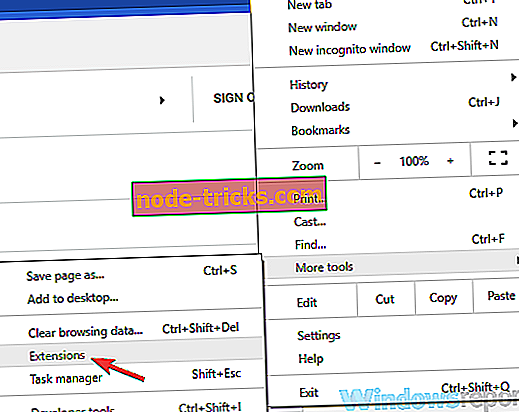
- Dabar turėtumėte matyti savo plėtinių sąrašą. Spustelėkite mažą jungiklį, esantį šalia plėtinio pavadinimo, kad jį išjungtumėte. Pakartokite visus sąrašo plėtinius.
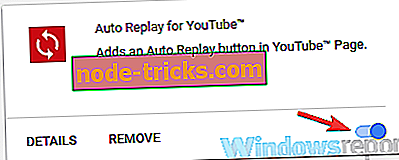
- Išjungę visus plėtinius, iš naujo paleiskite „Chrome“ ir patikrinkite, ar problema vis dar yra.
Dabar patikrinkite, ar problema vis dar yra. Jei problema nerodoma, pabandykite įgalinti plėtinius po vieną, kol sugebėsite atkurti problemą. Suradę probleminį išplėtimą, pašalinkite jį ir patikrinkite, ar problema išspręsta.
Atminkite, kad šis sprendimas gali šiek tiek skirtis priklausomai nuo naudojamo naršyklės, tačiau turėtumėte galėti išjungti plėtinius atlikdami panašius veiksmus.
4 sprendimas. Išjungti aparatūros spartinimą
Jei „YouTube“ vaizdo įrašai nebus paleisti „Windows 10“, problema gali būti aparatūros pagreitis. Tai yra naudinga funkcija, leidžianti gauti geresnį našumą, naudodamiesi GPU. Deja, ši funkcija taip pat gali sukelti įvairias problemas, tačiau galite jas ištaisyti tiesiog išjungus šią funkciją:
- Viršutiniame dešiniajame kampe spustelėkite meniu mygtuką ir meniu pasirinkite Nustatymai .
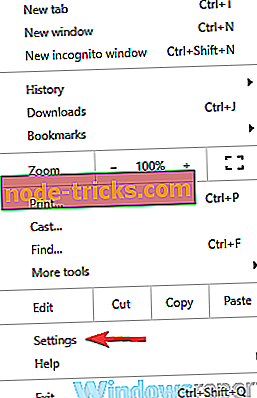
- Atidarius skirtuką Parametrai, slinkite visą kelią ir spustelėkite Išsamiau .
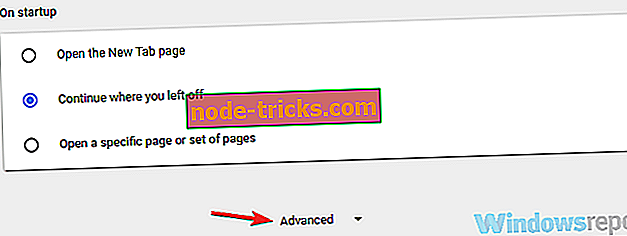
- Suraskite Sistemos skiltį ir nuimkite žymę Naudoti aparatūros spartinimą, kai yra .
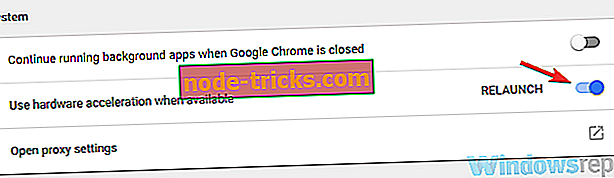
Išjungę šią funkciją patikrinkite, ar problema vis dar yra. Atminkite, kad šios instrukcijos veiks tik „Chrome“. Kitos naršyklės taip pat turi aparatūros pagreičio funkciją, ir jums turėtų būti suteikta galimybė jį išjungti naudojant panašius metodus.
5 sprendimas - išjunkite atkūrimo įrenginį
Pasak naudotojų, kartais „YouTube“ vaizdo įrašai nebus atkuriami dėl trikdžių su jūsų atkūrimo įrenginiu. Šie trikdžiai gali atsirasti dėl įvairių priežasčių, tačiau juos galite ištaisyti tiesiog išjungdami atkūrimo įrenginį. Tai gana paprasta padaryti, ir jūs galite tai padaryti atlikdami šiuos veiksmus:
- Dešiniuoju pelės klavišu spustelėkite apimties piktogramą užduočių juostoje ir meniu pasirinkite Garsai .
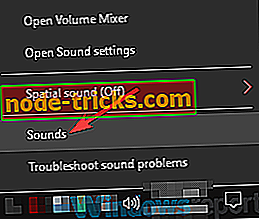
- Eikite į skirtuką Playback ( Atkūrimas ) ir suraskite numatytuosius garso įrenginius. Dešiniuoju pelės klavišu spustelėkite jį ir pasirinkite išjungti meniu.
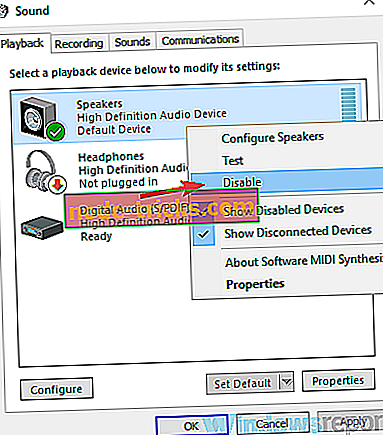
- Palaukite kelias akimirkas, dar kartą spustelėkite dešinįjį numatytąjį garso įrenginį ir meniu pasirinkite „ Enable“ .
Tai atlikę patikrinkite, ar problema vis dar yra. Keli naudotojai pranešė, kad išjungus numatytąjį atkūrimo įrenginį, jiems iškilo problema, todėl būtinai išbandykite.
6 sprendimas - iš naujo įdiekite naršyklę
Jei „YouTube“ vaizdo įrašai nebus paleisti jūsų kompiuteryje, gali būti, kad problemą sukėlė jūsų naršyklė. Kartais jūsų naršyklėje gali būti trikčių ir vienas iš būdų išspręsti šią problemą yra iš naujo įdiegti.
Yra keli būdai, kuriais galite iš naujo įdiegti naršyklę ir geriausias būdas tai padaryti, pvz., Naudoti „Uninstaller“ programinę įrangą, pvz., „ Revo Uninstaller“ . Jei nesate susipažinę, pašalinimo programinė įranga pašalins pasirinktą programą iš kompiuterio, bet taip pat pašalins visus su juo susijusius failus ir registro įrašus.
- Gaukite „Revo Unistaller Pro“ versiją
Dėl to ji bus tokia, lyg programa nebūtų įdiegta jūsų kompiuteryje. Pašalinę naršyklę, atsisiųskite naujausią versiją ir ją įdiekite. Tai atlikę patikrinkite, ar problema vis dar yra.
7 sprendimas - iš naujo įdiekite garso tvarkykles
Pasak vartotojų, ši problema kartais gali atsirasti dėl jūsų garso tvarkyklių. Vairuotojai kartais gali sugadinti, o tai sukels šią ir daugelį kitų problemų. Keletas vartotojų teigia, kad problemą išsprendė tiesiog iš naujo įdiegdami jų garso tvarkykles.
Tai gana paprasta padaryti, ir jūs galite tai padaryti atlikdami šiuos veiksmus:
- Paspauskite „ Windows“ raktą + X, kad atidarytumėte „Win + X“ meniu. Dabar rezultatų sąraše pasirinkite „ Device Manager“ .
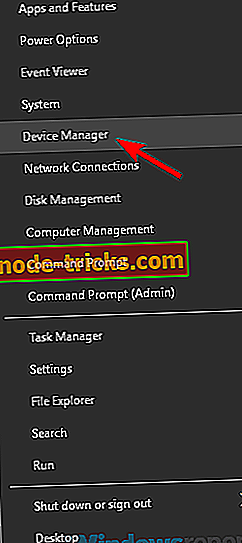
- Suraskite savo garso tvarkyklę, spustelėkite jį dešiniuoju pelės klavišu ir pasirinkite Pašalinti įrenginį .
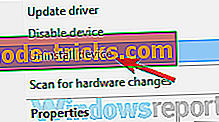
- Kai pasirodys patvirtinimo dialogo langas, patikrinkite, ar yra „ Remove device software for this device“, jei yra. Dabar spustelėkite „ Pašalinti“ .
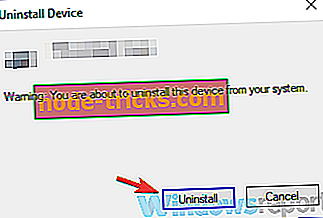
- Pašalinus tvarkyklę, spustelėkite „ Scan for hardware changes“ piktogramą ir naujasis tvarkyklė turėtų būti automatiškai įdiegta.
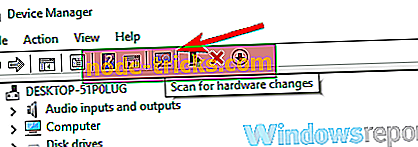
Įdiegus numatytąjį tvarkyklę, patikrinkite, ar problema vis dar yra. Keli naudotojai pranešė, kad šis metodas jiems buvo naudingas, todėl būtinai išbandykite.
8 sprendimas. Įdiekite „Media Feature“ paketą
Kartais ši problema gali atsirasti, jei neturite įdiegtų reikiamų medijos komponentų. Iš tikrųjų keli naudotojai pranešė, kad „YouTube“ vaizdo įrašai nebus rodomi dėl trūkstamų medijos komponentų.
Europos ir Korėjos versijose „Windows 10“ nėra „Media Feature Pack“, o tai gali sukelti įvairias multimedijos problemas. Tačiau visada galite atsisiųsti reikalingus failus rankiniu būdu. Norėdami tai padaryti, tiesiog atsisiųskite „Media Feature Pack“ iš „Microsoft“ svetainės ir ją įdiegkite.
Įdiegus „Media Feature“ paketą, patikrinkite, ar problema vis dar yra.
Jei „YouTube“ vaizdo įrašai nebus paleisti jūsų kompiuteryje, problema gali būti jūsų tvarkyklės arba aparatūros pagreitis. Jei tai nepadeda išspręsti problemos, pabandykite išbandyti bet kurį kitą šio straipsnio sprendimą.